Lista de comprobación: optimización del rendimiento en Hyper-V
Las consideraciones siguientes se aplican al ejecutar BizTalk Server o las instancias de SQL Server que tienen las bases de datos de BizTalk Server en máquinas virtuales de Hyper-V.
Asigne el 110 %–125 % de los recursos de CPU y disco al Virtual Machines de Hyper-V
Planee asignar un 110 % al 125 % de los recursos de CPU y el 105 % - 110 % de los recursos de disco requeridos por una solución de hardware físico a las máquinas virtuales de Hyper-V usadas para la solución. Al configurar la máquina virtual de Hyper-V con recursos adicionales, se asegurará de que puede proporcionar rendimiento a la par del hardware físico, a la vez que se adapta a cualquier sobrecarga que requiera la tecnología de virtualización de Hyper-V.
| Paso | Referencia |
|---|---|
| Definir el ámbito de los requisitos de hardware para la solución de BizTalk Server. | - Para definir el ámbito de los requisitos de hardware de la solución, siga las instrucciones de la sección "Planning the Environment for BizTalk Server" (Planeación del entorno para BizTalk Server) de la guía de operaciones de BizTalk Server. - Para definir el ámbito de la edición y el número de servidores de BizTalk Que necesitará la solución, revise BizTalk Server consideraciones de planeación documentadas en Planeamiento del nivel de BizTalk Server. - Para definir el ámbito de la versión y el número de equipos de SQL Server que requiere la solución, revise las consideraciones de planeación de la base de datos en la siguiente documentación: --- "Planeación del nivel de base de datos" --- la sección "Sobrecarga de rendimiento de la ejecución de SQL Server en Hyper-V" de las notas del producto "Running SQL Server 2008 in a Hyper-V Environment Best Practices and Performance Considerations" (Ejecución de SQL Server 2008 en un entorno de Hyper-V: Procedimientos recomendados y consideraciones de rendimiento). - Para completar el planeamiento de entornos de desarrollo, pruebas, ensayo y producción, revise "Planear los entornos de desarrollo, pruebas, ensayo y producción". |
| Después de definir el ámbito de los requisitos de hardware de la solución de BizTalk Server, planee configurar las máquinas de Hyper-V con un 110 % - 125 % de los recursos de CPU y disco, si es posible. | Por ejemplo, si los requisitos de hardware de un equipo físico BizTalk Server usado por la solución se determinan como 2 GB de RAM, una CPU de doble núcleo que se ejecuta a 2 GHZ y discos físicos de 2 x 500 GB, lo ideal es que la máquina virtual de Hyper-V usada por la solución se configure con 2 o más procesadores virtuales que ejecuten >= 2,2 GHZ y discos físicos más rápidos (normalmente agregando ejes o usando discos más rápidos). |
Optimización del rendimiento de Hyper-V
Use las siguientes instrucciones generales para configurar Hyper-V para obtener un rendimiento óptimo.
| Paso | Referencia |
|---|---|
| Aplique instrucciones recomendadas para optimizar el rendimiento de los servidores de virtualización. Nota: Para los escenarios de prueba descritos en Pruebas BizTalk Server Rendimiento de virtualización, las opciones de configuración que se aplicaron se describen en las secciones "Detalles de la infraestructura física" y "Detalles de virtualización" del artículo Introducción al escenario de prueba. |
Sección "Optimización del rendimiento para servidores de virtualización" del artículo "Directrices para la optimización del rendimiento para Windows Server 2008 R2". |
| Cierre las ventanas de conexión de máquina virtual que no estén en uso. | En el administrador de Hyper-V, al seleccionar dos veces un nombre de máquina virtual, aparecerán las ventanas Conexión de máquina virtual. Estas ventanas consumen recursos que, de lo contrario, podrían ser gratuitos para su uso. |
| Cierre o minimice el administrador de Hyper-V. | El administrador de Hyper-V consume recursos mediante el sondeo continuo de cada máquina virtual en ejecución para el uso de CPU y el tiempo de actividad. Cerrar o minimizar el administrador de Hyper-V liberará estos recursos. |
Optimización del rendimiento del disco, la memoria, la red y el procesador en un entorno de Hyper-V
Use las instrucciones siguientes para optimizar el rendimiento del disco, la memoria, la red y el procesador en un entorno virtual de Hyper-V.
Optimización del rendimiento del procesador
Siga estas instrucciones para optimizar el rendimiento del procesador de los sistemas operativos invitados que se ejecutan en un entorno virtual de Hyper-V:
Configuración de una asignación de 1 a 1 de procesadores virtuales a procesadores lógicos disponibles para obtener el mejor rendimiento: Cuando se ejecuta una aplicación intensiva de CPU, la mejor configuración es una relación de 1 a 1 de procesadores virtuales en los sistemas operativos invitados a los procesadores lógicos disponibles para el sistema operativo host. Cualquier otra configuración, como 2:1 o 1:2, es menos eficaz. En el gráfico siguiente se muestra una asignación de 1 a 1 núcleos de procesador virtual en los sistemas operativos invitados a procesadores lógicos disponibles para el sistema operativo host:
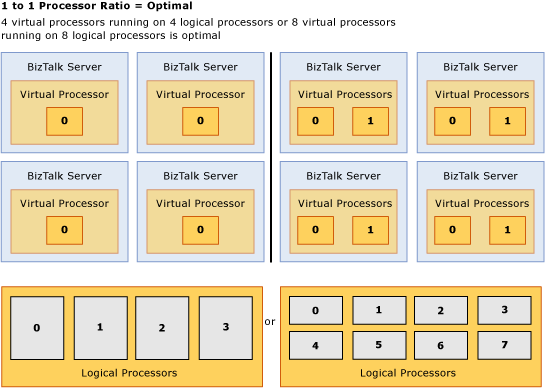 Relación de procesador virtual a lógico
Relación de procesador virtual a lógicoTenga en cuenta el límite del procesador virtual para diferentes sistemas operativos invitados y planee en consecuencia: El número de núcleos de procesador que están disponibles para el sistema operativo invitado que se ejecuta en una máquina virtual de Hyper-V puede afectar al rendimiento general de la aplicación hospedada. Por lo tanto, se debe tener en cuenta qué sistema operativo invitado se instalará en la máquina virtual de Hyper-V para hospedar las instancias de BizTalk Server o SQL Server que hospedan las bases de datos de BizTalk Server. Hyper-V admite el siguiente número de procesadores virtuales para el sistema operativo invitado especificado:
| Sistema operativo | Límite de procesador virtual |
|---|---|
| Windows Server 2008 R2. Todas las ediciones de Windows Server 2008 R2 son solo de 64 bits. | 4 |
| Windows Server 2008 SP2 de 64 bits | 4 |
| Windows Server 2008 SP2 de 32 bits | 4 |
| Windows 7 64-bit | 4 |
| Windows 7 de 32 bits | 4 |
| Windows Vista de 64 bits | 2 |
| Windows Vista de 32 bits | 2 |
Nota
Para obtener más información sobre los sistemas operativos invitados compatibles con Hyper-V, consulte Invitados de Windows compatibles y Sistemas operativos invitados de Windows compatibles para Hyper-V en Windows Server.
Optimización del rendimiento del disco
Siga estas instrucciones para optimizar el rendimiento del disco de los sistemas operativos invitados que se ejecutan en un entorno virtual de Hyper-V:
| Paso | Referencia |
|---|---|
| Configure discos virtuales para usarlos con las máquinas virtuales de Hyper-V mediante la opción disco duro virtual (VHD) de tamaño fijo. El disco duro virtual de tamaño fijo ofrece un rendimiento que se aproxima al de los discos físicos junto con la flexibilidad de las características, como la compatibilidad con la agrupación en clústeres y la compatibilidad con discos de instantáneas. | Se puede acceder al almacenamiento en disco en un entorno de Hyper-V a través de un controlador IDE virtual o de un controlador SCSI virtual. A diferencia de las versiones anteriores de la tecnología de virtualización de Microsoft, no hay ninguna diferencia de rendimiento entre usar un controlador IDE virtual o un controlador SCSI virtual al acceder a discos duros virtuales. Las siguientes opciones de almacenamiento en disco están disponibles para su uso en un entorno de Hyper-V: - Discos de tamaño fijo: Un disco duro virtual (VHD) de tamaño fijo es aquel para el que los bloques de datos se asignan previamente en un disco físico en función del tamaño máximo de disco definido en el momento de la creación. Por ejemplo, si crea un VHD de tamaño fijo de 100 GB, Hyper-V asignará todos los 100 GB de almacenamiento de bloques de datos además de la sobrecarga necesaria para los encabezados y pies de página del disco duro virtual cuando crea el nuevo VHD. - Expansión dinámica de discos: Un VHD de expansión dinámica es aquel para el que el disco duro virtual inicial no contiene bloques de datos. En su lugar, el espacio se asigna dinámicamente a medida que se escriben datos en el disco duro virtual, hasta el tamaño máximo especificado cuando se creó el disco duro virtual. Por ejemplo, un disco de expansión dinámica de 100 GB inicialmente solo contiene encabezados VHD y requiere menos de 2 MB de espacio de almacenamiento físico. A medida que la máquina virtual escribe nuevos datos en el VHD de expansión dinámica, se asignan bloques de datos físicos adicionales en incrementos de 2 MB al archivo VHD, hasta un máximo de 100 GB. - Discos de diferenciación: Un disco de diferenciación es un tipo especial de archivo VHD de expansión dinámica que está asociado a un VHD "primario". En esta topología de almacenamiento primario o secundario, el disco primario permanece sin cambios y las operaciones de escritura realizadas en el disco de diferenciación "secundario". Las operaciones de lectura se comprueban primero con respecto al disco de diferenciación para ver si el contenido actualizado se escribió en el disco de diferenciación; Si el contenido no está en el disco de diferenciación, el contenido se lee del disco duro virtual primario. Los discos de diferenciación son útiles para escenarios en los que es necesario mantener una configuración de línea de base determinada y desea probar fácilmente y, a continuación, revertir los cambios a la línea base. Aunque la flexibilidad de la topología de almacenamiento principal o secundaria proporcionada a través de discos de diferenciación es útil para las pruebas, esta no es la configuración óptima para el rendimiento porque hay sobrecarga asociada al mantenimiento de la topología primaria o secundaria necesaria al usar discos de diferenciación. - Discos de paso a través: La característica de disco de acceso directo permite al sistema operativo invitado omitir el sistema de archivos host de Hyper-V y acceder al disco directamente. Los discos que están disponibles para los sistemas operativos invitados a través del acceso directo deben establecerse en "sin conexión" en el host de Hyper-V para asegurarse de que tanto el host como el sistema operativo invitado no intenten acceder al disco simultáneamente. El disco de paso a través ofrece una ventaja marginal de rendimiento sobre otras opciones de almacenamiento en disco, pero no admite cierta funcionalidad de discos virtuales, como las instantáneas de máquina virtual y la compatibilidad con la agrupación en clústeres. Por lo tanto, no se recomienda el uso de la característica de disco de acceso directo en un entorno de BizTalk o SQL Server porque las ventajas marginales de rendimiento son más que compensadas por la funcionalidad que falta. Para obtener más información sobre el rendimiento relativo de las opciones de almacenamiento en disco proporcionadas con Hyper-V, consulte la entrada de blog Análisis de almacenamiento de Hyper-V. |
| Configuración de discos para volúmenes de datos mediante el controlador SCSI | Esto se recomienda porque el controlador SCSI solo se puede instalar si se instalan los servicios de integración de Hyper-V, mientras que el controlador IDE emulado está disponible sin instalar los servicios de integración de Hyper-V. La E/S de disco realizada con el controlador de filtro IDE proporcionado con los servicios de integración es significativamente mejor que el rendimiento de E/S de disco proporcionado con el controlador IDE emulado. Por lo tanto, para garantizar un rendimiento óptimo de E/S de disco para los archivos de datos en un entorno virtualizado de Hyper-V, instale los servicios de integración en el sistema operativo host y invitado y configure discos para volúmenes de datos con el controlador SCSI sintético. Para cargas de trabajo de E/S de almacenamiento muy intensivas que abarcan varias unidades de datos, cada disco duro virtual debe estar conectado a un controlador SCSI sintético independiente para mejorar el rendimiento general. Además, cada disco duro virtual debe almacenarse en discos físicos independientes. Importante: No conecte un disco del sistema a un controlador SCSI. Un disco duro virtual que contiene un sistema operativo debe estar conectado a un controlador IDE. |
Optimización del rendimiento de la memoria
Siga estas instrucciones para optimizar el rendimiento de memoria de los sistemas operativos invitados que se ejecutan en un entorno virtual de Hyper-V:
| Paso | Referencia |
|---|---|
| Asegúrese de que hay suficiente memoria instalada en el equipo físico que hospeda las máquinas virtuales de Hyper-V. | - La memoria física disponible suele ser el factor de rendimiento más significativo para BizTalk Server que se ejecutan en una máquina virtual de Hyper-V. Esto se debe a que cada máquina virtual debe residir en memoria de grupo no paginada o memoria que no se puede paginar en el disco. Dado que la memoria del grupo no paginada no se puede paginar en el disco, el equipo físico que hospeda las máquinas virtuales debe tener memoria física disponible igual a la suma de la memoria asignada para cada máquina virtual más lo siguiente: 300 MB para el hipervisor más 32 MB para los primeros GB de RAM asignados a cada máquina virtual más otros 8 MB por cada GB adicional de RAM asignado a cada máquina virtual más 512 MB para el sistema operativo host que se ejecuta en la partición raíz Por ejemplo, si se asigna una máquina virtual de Hyper-V a 2 GB de memoria en el Administrador de Hyper-V, la memoria física real usada al ejecutar esa máquina virtual de Hyper-V sería de aproximadamente 2388 MB (300 MB para el hipervisor +2 GB asignados para la máquina virtual + 32 MB + 8MB = 2388 MB). Dado que el hipervisor solo debe cargarse una vez, la inicialización de las máquinas virtuales posteriores no incurre en la sobrecarga de 300 MB asociada con la carga del hipervisor. Por lo tanto, si dos máquinas virtuales de Hyper-V se asignan 2 GB de memoria en el Administrador de Hyper-V, la memoria física real usada al ejecutar estas máquinas virtuales de Hyper-V sería aproximadamente 4476 MB (300 MB para el hipervisor +4 GB asignados para las máquinas virtuales + 64 MB + 16 MB = 4476 MB). Nota: Como regla general, planee asignar al menos 512 MB de memoria para la partición raíz para proporcionar servicios como la virtualización de E/S, la compatibilidad con archivos de instantáneas y la administración de particiones secundarias. - Use un sistema operativo invitado de 64 bits siempre que sea posible : considere la posibilidad de usar un sistema operativo de 64 bits para cada sistema operativo invitado. Esto debe hacerse porque, de forma predeterminada, los sistemas operativos Windows de 32 bits solo pueden abordar hasta 2 GB de espacio de direcciones virtuales por proceso. La instalación de un sistema operativo de 64 bits permite a las aplicaciones aprovechar al máximo la memoria instalada en el equipo físico que hospeda las máquinas virtuales de Hyper-V. |
Optimización del rendimiento de la red
Hyper-V admite adaptadores de red sintéticos emulados en máquinas virtuales, pero los dispositivos sintéticos ofrecen un rendimiento considerablemente mejor y una sobrecarga de CPU reducida. Cada uno de estos adaptadores está conectado a un conmutador de red virtual, que se puede conectar a un adaptador de red físico si se necesita conectividad de red externa. Siga las recomendaciones de esta sección para optimizar el rendimiento de red de los sistemas operativos invitados que se ejecutan en un entorno virtual de Hyper-V.
Nota
Estas recomendaciones proceden de la sección "Optimización del rendimiento para servidores de virtualización" de las notas del producto Directrices de optimización de rendimiento para Windows Server 2008 R2 disponibles para su descarga. Para obtener información sobre cómo ajustar el adaptador de red en la partición raíz, incluida la moderación de interrupciones, consulte la sección "Optimización del rendimiento para subsistema de redes" de esta guía. Las optimizaciones tcp de esa sección se deben aplicar, si es necesario, a las particiones secundarias.
| Paso | Referencia |
|---|---|
| Configurar Virtual Machines de Hyper-V que se ejecutan en el mismo equipo host de Hyper-V para usar un Virtual Network privado | Siga las recomendaciones de la sección "Configurar hyper-V Virtual Machines que se ejecutan en el mismo equipo host de Hyper-V para usar una Virtual Network privada" de Optimizaciones de red. |
| Deshabilitación de la descarga de TCP para las tarjetas de red de máquina virtual | Siga las recomendaciones de la sección "Deshabilitar la descarga TCP para las tarjetas de red de máquina virtual" de Optimizaciones de red. |
| Configure los sistemas operativos invitados para usar el adaptador de red sintético de Hyper-V. | Hyper-V incluye un adaptador de red sintético diseñado específicamente para máquinas virtuales para lograr una sobrecarga de CPU significativamente reducida en E/S de red cuando se compara con el adaptador de red emulado que imita el hardware existente. El adaptador de red sintético se comunica entre las particiones secundarias y raíz a través de VMBus mediante el uso de memoria compartida para una transferencia de datos más eficaz. El adaptador de red emulado debe quitarse a través del cuadro de diálogo Configuración de la máquina virtual y reemplazarlo por un adaptador de red sintético. El invitado requiere que se instalen los servicios de integración de máquinas virtuales. |
| Si está disponible, habilite las funcionalidades de descarga para el controlador de adaptador de red físico en la partición raíz. | Al igual que con el escenario nativo, las funcionalidades de descarga en el adaptador de red físico reducen el uso de CPU de E/S de red en escenarios de máquina virtual. Hyper-V actualmente usa la descarga de suma de comprobación LSOv1 y TCPv4. Las funcionalidades de descarga deben estar habilitadas en el controlador para el adaptador de red físico en la partición raíz. Para obtener más información sobre las funcionalidades de descarga en los adaptadores de red, consulte la sección "Elección de un adaptador de red" de la sección "Optimización del rendimiento para servidores de virtualización" de las notas del producto directrices de optimización de rendimiento para Windows Server 2008 R2 disponibles para su descarga. Los controladores para determinados adaptadores de red deshabilitan LSOv1, pero habilitan LSOv2 de forma predeterminada. Los administradores del sistema deben habilitar explícitamente LSOv1 mediante el cuadro de diálogo Propiedades del controlador en Administrador de dispositivos. |
| Configure la topología de conmutador de red para usar varios adaptadores de red. | Hyper-V admite la creación de varios conmutadores de red virtual, cada uno de los cuales se puede conectar a un adaptador de red físico si es necesario. Cada adaptador de red de una máquina virtual se puede conectar a un conmutador de red virtual. Si el servidor físico tiene varios adaptadores de red, las máquinas virtuales con cargas intensivas de red pueden beneficiarse de conectarse a diferentes conmutadores virtuales para usar mejor los adaptadores de red físicos. |
| Si hay varias tarjetas de red físicas instaladas en el equipo host de Hyper-V, enlace las interrupciones del dispositivo para cada tarjeta de red a un único procesador lógico. | En determinadas cargas de trabajo, enlazar las interrupciones del dispositivo para un único adaptador de red a un único procesador lógico puede mejorar el rendimiento de Hyper-V. Se recomienda este ajuste avanzado solo para solucionar problemas específicos en el uso completo del ancho de banda de red. Los administradores del sistema pueden usar la herramienta IntPolicy para enlazar interrupciones del dispositivo a procesadores específicos. |
| Si es posible, habilite el etiquetado de VLAN para el adaptador de red sintético de Hyper-V. | El adaptador de red sintético de Hyper-V admite el etiquetado de VLAN. Proporciona un rendimiento de red significativamente mejor si el adaptador de red físico admite NDIS_ENCAPSULATION_IEEE_802_3_P_AND_Q_IN_OOB encapsulación para la descarga de suma de comprobación y envío de gran tamaño. Sin esta compatibilidad, Hyper-V no puede usar la descarga de hardware para paquetes que requieren etiquetado de VLAN y se puede reducir el rendimiento de red. |
| Instale el adaptador de red de alta velocidad en el equipo host de Hyper-V y configúrelo para obtener el máximo rendimiento. | Considere la posibilidad de instalar adaptadores de red de 1 GB en el equipo host de Hyper-V y configurar los adaptadores de red con una velocidad fija en lugar de usar "negociación automática": es muy importante que los parámetros de velocidad de red, dúplex y control de flujo se establezcan para que se correspondan con la configuración del conmutador al que están conectados. |
| Siga los procedimientos recomendados para optimizar el rendimiento de la red. | El tema Optimizaciones de red ofrece instrucciones generales para optimizar el rendimiento de la red. Aunque en este tema no se ofrecen recomendaciones específicas para optimizar el rendimiento de BizTalk Server en un entorno virtualizado de Hyper-V, las técnicas se aplican a cualquier solución BizTalk Server, tanto si se ejecuta en hardware físico como en un entorno virtualizado de Hyper-V. |
Optimización del rendimiento de SQL Server
Siga las recomendaciones del tema SQL Server Optimizaciones para optimizar SQL Server rendimiento de la solución de BizTalk Server. Aunque en este tema no se ofrecen recomendaciones específicas para optimizar el rendimiento de BizTalk Server en un entorno virtualizado de Hyper-V, las técnicas se aplican a cualquier solución BizTalk Server, tanto si se ejecuta en hardware físico como en un entorno virtualizado de Hyper-V.
Optimización de BizTalk Server solución
Siga las recomendaciones del tema BizTalk Server Optimizaciones para optimizar el rendimiento de la solución de BizTalk Server. Aunque en este tema no se ofrecen recomendaciones específicas para optimizar el rendimiento de BizTalk Server en un entorno virtualizado de Hyper-V, las técnicas se aplican a cualquier solución BizTalk Server, tanto si se ejecuta en hardware físico como en un entorno virtualizado de Hyper-V.